Hỗ trợ tư vấn
Tư vấn - Giải đáp - Hỗ trợ đặt tài liệu
Mua gói Pro để tải file trên Download.vn và trải nghiệm website không quảng cáo
Tìm hiểu thêm » Hỗ trợ qua ZaloNhững tháng cuối năm cũng là thời điểm các cặp đôi háo hức chuẩn bị cho lễ cưới trọng đại trong cuộc đời của mình. Một trong những công việc cần làm đầu tiên đó là chụp và làm album ảnh cưới. Tuy nhiên, mọi người đều có băn khoăn đó là làm sao có thể mang theo album cưới bên mình và xem bất kỳ lúc nào muốn. Việc mang cả bộ album to và cồng kềnh là điều không khả thi. Chính vì vậy, hôm nay Download.vn sẽ giới thiệu cho bạn một cách hiệu quả để tạo album video ảnh cưới bằng cách sử dụng phần mềm Wedding Album Maker Gold. Hãy tham khảo qua bài viết chi tiết ở bên dưới nhé!
Wedding Album Maker Gold là một ứng dụng tuyệt vời giúp người dùng dễ dàng tạo ra album video ảnh cưới chỉ trong vài bước đơn giản. Sau đó, dành tặng nó cho bạn bè và người thân yêu của mình. Đây sẽ là món quà đầy ý nghĩa để dành tặng cho người bạn đời của mình. Ngoài ra, nó cũng giúp các cặp đôi đã kết hôn với nhau được một thời gian dài hâm nóng lại tình cảm.
Sau khi tải chương trình về máy tính, nhấp chuột vào biểu tượng của nó để khởi chạy trình thuật sĩ hướng dẫn cài đặt.
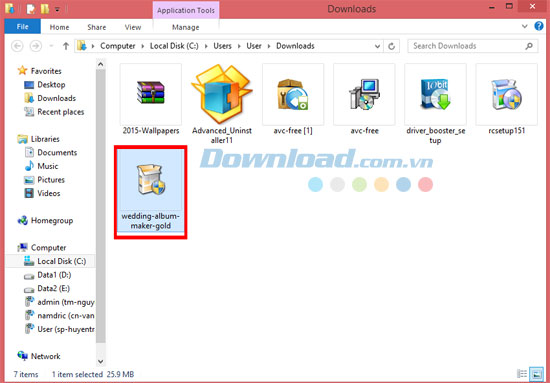
Tiếp theo, lựa chọn ngôn ngữ cho giao diện chính của Wedding Album Maker Gold, rồi nhấn OK để tiếp tục.
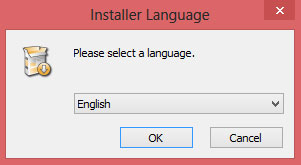
Sau đó, bạn sẽ nhìn thấy trình thuật sĩ hướng dẫn cài đặt chương trình. Cần lưu ý rằng bạn nên đóng tất cả ứng dụng khác trước khi bắt đầu cài đặt. Điều này sẽ giúp cập nhật các tập tin hệ thống liên quan mà không phải khởi động lại máy tính. Nhấn Next để tiếp tục.
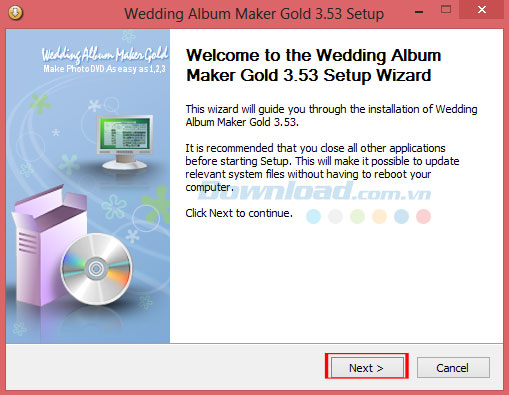
Bước tiếp theo, hãy lựa chọn thư mục để cài đặt Wedding Album Maker Gold. Thư mục mặc định sẽ là: C:\Program Files\Wedding Album Maker Gold. Nếu muốn cài đặt chương trình trong thư mục khác, nhấn Browse và lựa chọn một cái phù hợp với yêu cầu của mình. Sau đó, nhấn Start để bắt đầu cài đặt.
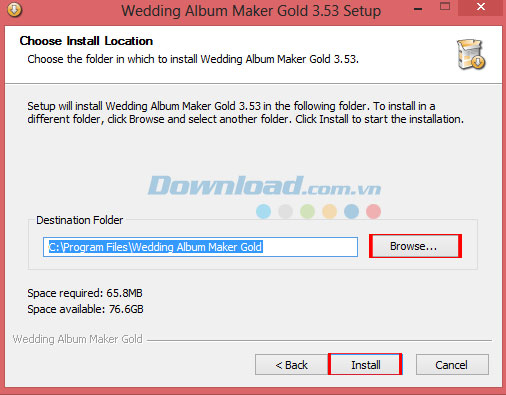
Quá trình cài đặt đang diễn ra ...
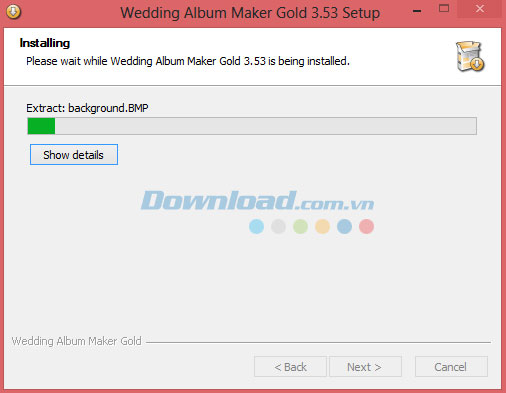
Sau khi Wedding Album Maker Gold đã được cài đặt trên máy tính. Nhấn Finish để đóng trình thuật sĩ này.
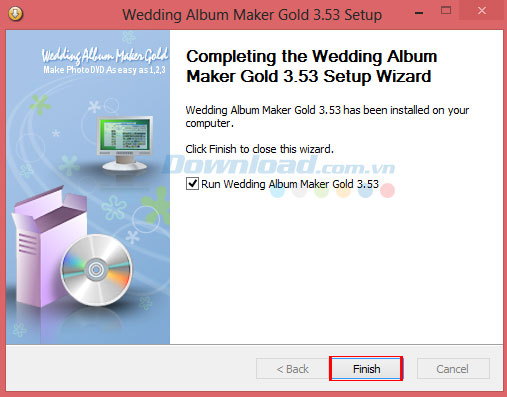
Và bạn sẽ nhìn thấy giao diện chính của chương trình như bên dưới:
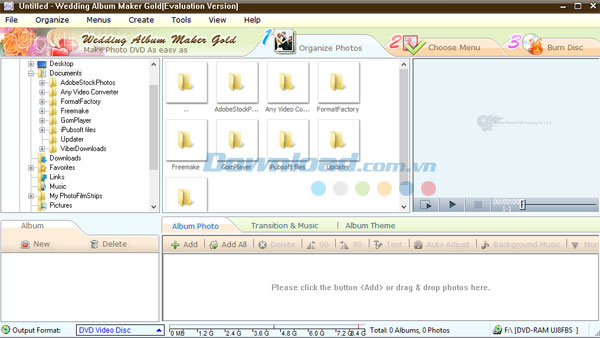
Trên giao diện chính của chương trình, bạn sẽ nhìn thấy mục Album Photo. Tiếp theo, nhấn nút Add để nhập ảnh trong máy tính vào cửa sổ.
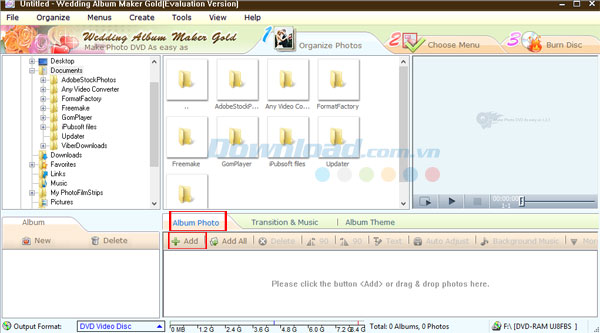
Sau đó, bạn có thể chọn góc quay cho ảnh, chắc phải xoay trái, xoay phải, lên trên hoặc xuống dưới theo góc 90 độ, chèn văn bản, tùy chỉnh màu sắc, điều chỉnh độ tương phản ...
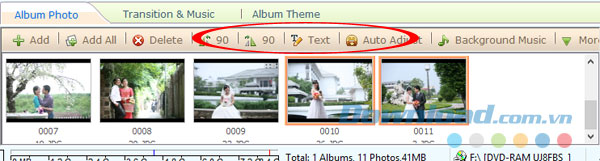
Bước tiếp theo, hãy thêm nhạc và hiệu ứng chuyển tiếp cho album bằng cách nhấn chuột vào mục Transition & Music. Sau đó, chọn Add để thêm file nhạc.
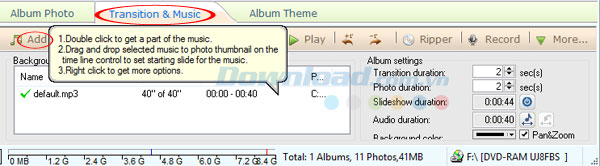
Ở dưới mục Transition Effects, bạn hãy lựa chọn hiệu ứng chuyển tiếp cho album ảnh cưới.
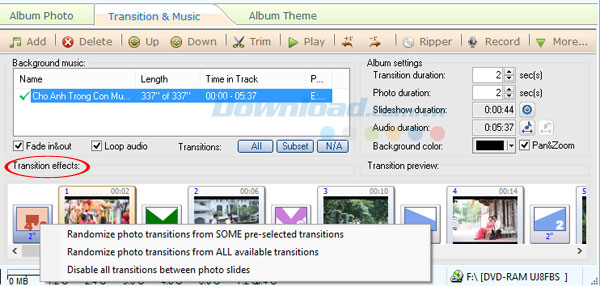
Có 3 lựa chọn dành cho bạn, đó là:
Khi đã chọn xong file audio và hiệu ứng chuyển tiếp mong muốn cho album, vui lòng thực hiện một vài thiết lập cho nó:
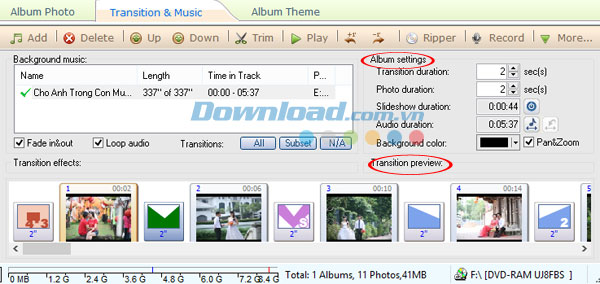
Sau đó, có thể xem trước hiệu ứng chuyển tiếp nếu muốn.
Bước kế tiếp, lựa chọn theme cho album bằng cách nhấn chuột vào mục Album Theme.
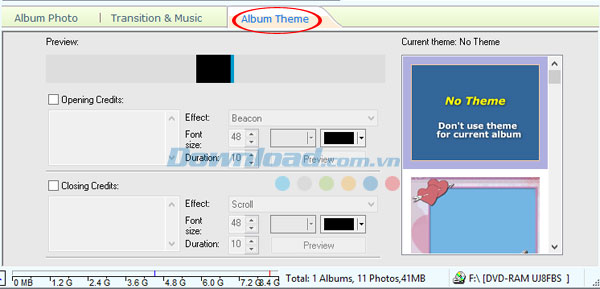
Sau khi chọn xong khung ảnh, vui lòng lựa chọn thêm Menu khi nhấn nút Choose Menu ở phía bên phải trên cùng của giao diện.
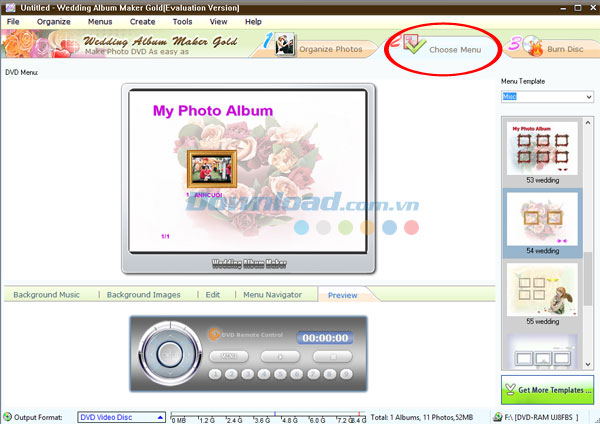
Tiếp theo, lựa chọn nhạc nền cho album trong trường Background Music. Ở đây, chương trình có cung cấp sẵn file audio, tuy nhiên bạn có thể lựa chọn file audio khác bằng cách nhấn nút Add. Hoặc, nhập từ đĩa Audio CD nếu thích.
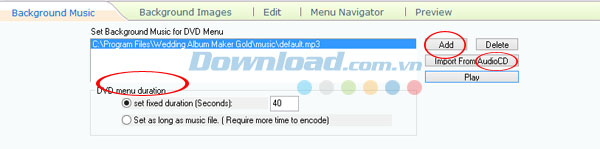
Sau đó, thực hiện tùy chỉnh độ dài của menu DVD. Có thiết lập độ dài cố định hoặc tùy chỉnh.
Trong mục Background Image, bạn có thể thêm hình nền cho album nếu thích.
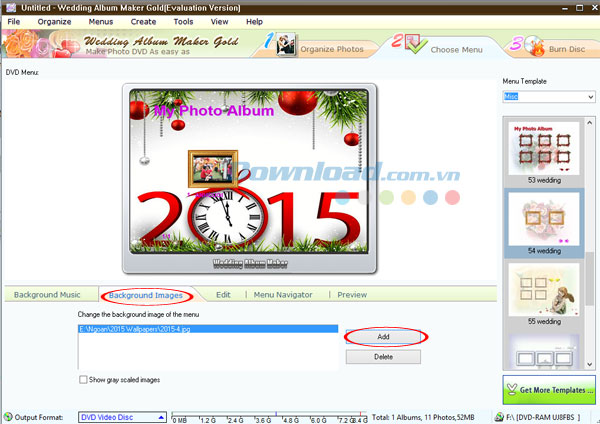
Tiếp theo, trong mục Edit, bạn có thể chèn văn bản cho album, chỉnh sửa phông chữ, kích thước, màu sắc, vv.
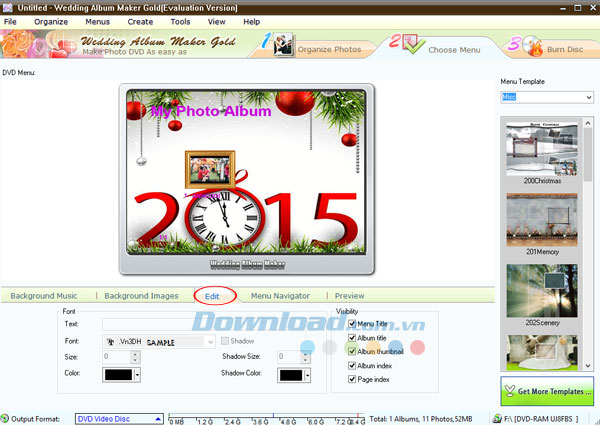
Sau đó, chuyển sang tùy chọn Burn Disc để ghi album ảnh cưới ra đĩa CD/DVD.
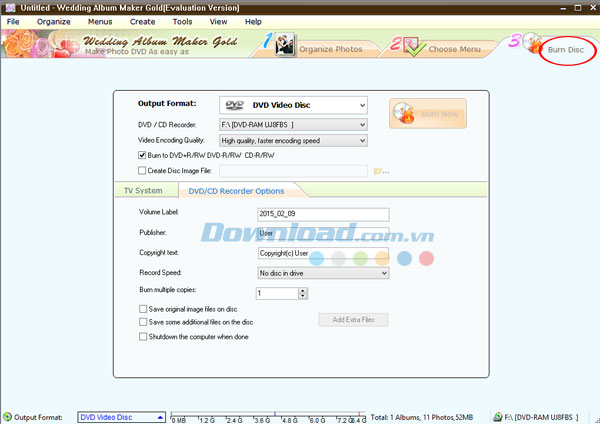
Trong mục Output Format, vui lòng lựa chọn định dạng đầu ra mong muốn. Sau đó, nhấn Create Now để bắt đầu.
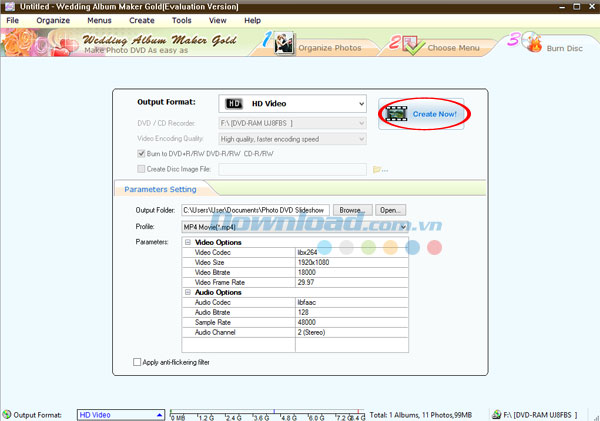
Quá trình mã hóa album ảnh đang diễn ra...
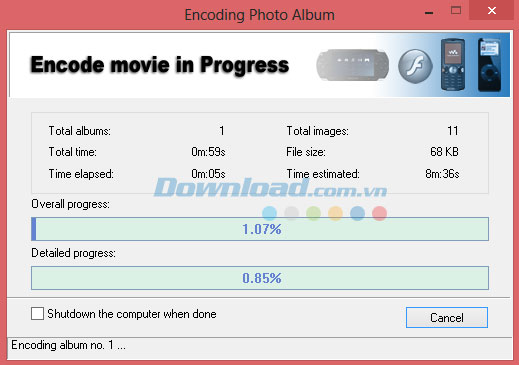
Sau khi hoàn tất, bạn có thể thưởng thức album video ảnh cưới của mình bằng cách sử dụng các trình phát có trong máy tính như: Windows Media Player, VLC Media Player, GOM Player, vv.
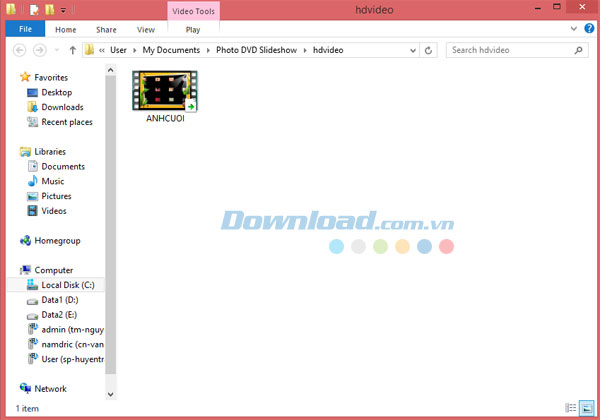
Trên đây, chúng tôi vừa hướng dẫn bạn cách tạo album video ảnh cưới độc đáo và lãng mạn bằng phần mềm Wedding Album Maker Gold. Hi vọng, với bài viết này bạn sẽ dễ dàng và nhanh chóng tự tạo ra album ảnh cưới của riêng mình để lưu giữ làm kỷ niệm hoặc dành tặng cho những người thân trong gia đình. Sẽ còn gì hạnh phúc và thú vị hơn khi tình cảm đôi lứa được lưu lại vĩnh viễn phải không các bạn?
Chúc các bạn thực hiện thành công!
Theo Nghị định 147/2024/ND-CP, bạn cần xác thực tài khoản trước khi sử dụng tính năng này. Chúng tôi sẽ gửi mã xác thực qua SMS hoặc Zalo tới số điện thoại mà bạn nhập dưới đây: